X
Questo articolo è stato scritto in collaborazione con il nostro team di editor e ricercatori esperti che ne hanno approvato accuratezza ed esaustività.
Il Content Management Team di wikiHow controlla con cura il lavoro dello staff di redattori per assicurarsi che ogni articolo incontri i nostri standard di qualità.
Questo articolo è stato visualizzato 13 953 volte
Questo articolo spiega come inserire un segnalibro all'interno di un file in formato PDF su Adobe Acrobat Reader.
Passaggi
Metodo 1
Metodo 1 di 2:
Ricordare una Pagina
-
1Apri il file in formato PDF con Acrobat Reader. Se non hai questo programma, leggi Installare Adobe Acrobat Reader per sapere come scaricarlo.
-
2Clicca sul menu Modifica. Si trova nell'angolo in alto a sinistra della schermata.
-
3Clicca su Preferenze…. Questa opzione si trova in fondo al menu.
-
4Clicca su Documenti. Questa opzione si trova nella parte superiore della colonna a sinistra.
-
5Clicca sulla casella accanto all'opzione "Ripristina ultime impostazioni di visualizzazione alla riapertura dei documenti". È la prima opzione all'interno della sezione intitolata "Impostazioni di riapertura".
-
6Clicca su Ok. Da quel momento in poi, ogni volta che riaprirai il PDF apparirà l'ultima pagina che avevi visualizzato al momento della chiusura.Pubblicità
Metodo 2
Metodo 2 di 2:
Selezionare un Testo
-
1Apri il file in formato PDF con Acrobat Reader. Se non hai questo programma, leggi Installare Adobe Acrobat Reader per sapere come scaricarlo.
-
2Clicca sul tasto che permette di evidenziare il testo. L'icona raffigura un evidenziatore giallo e si trova nella barra degli strumenti in cima allo schermo.
-
3Seleziona le parti del testo che desideri salvare. A questo scopo, con il tasto destro del mouse clicca nel punto da cui vuoi iniziare a evidenziare il testo, quindi trascina il cursore per selezionare l'intera sezione. Il testo selezionato verrà evidenziato in giallo.
-
4Clicca sul simbolo del floppy disk per salvare il documento. Se ti viene richiesto, dai un nome al file e clicca su Salva.
-
5Torna al testo evidenziato. Alla riapertura del PDF, visualizza le miniature delle pagine, quindi scorri fino all'area evidenziata e clicca su di essa. In questo modo si aprirà direttamente la pagina che ti interessa.
- Se hai difficoltà a trovare la pagina corretta e l'area evidenziata, ingrandisci le miniature per riuscire a vederle più da vicino.
- Rimuovi le parti evidenziate che non ti servono cliccando su di esse con il tasto destro del mouse e selezionando Elimina.
Pubblicità
Informazioni su questo wikiHow
Pubblicità
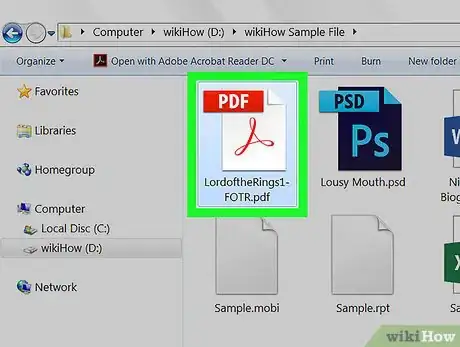
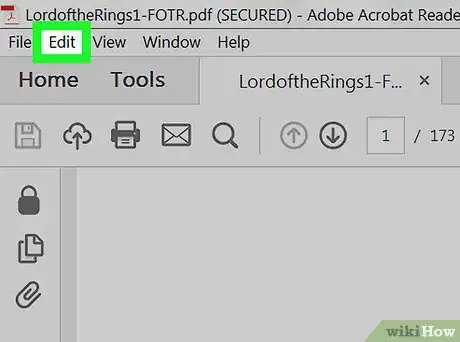
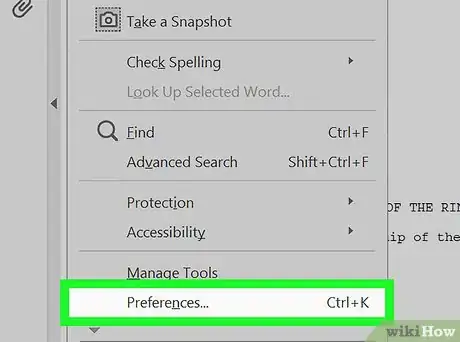
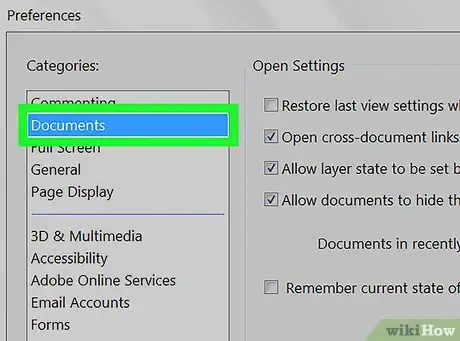
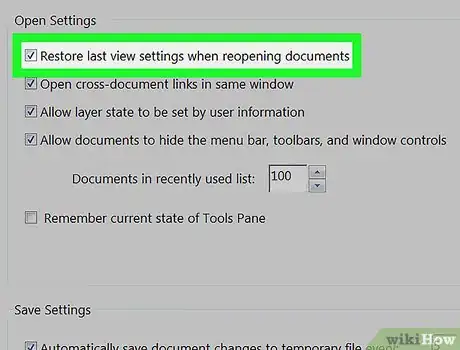
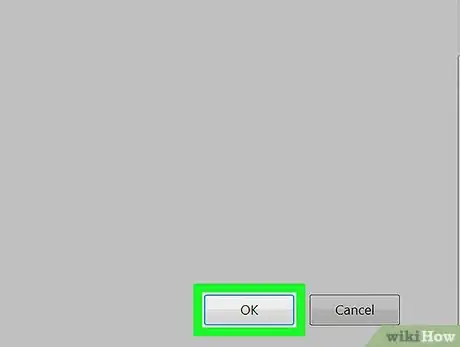

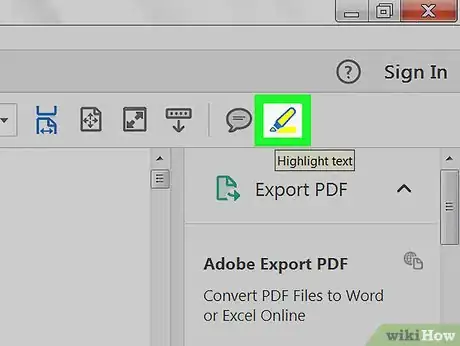
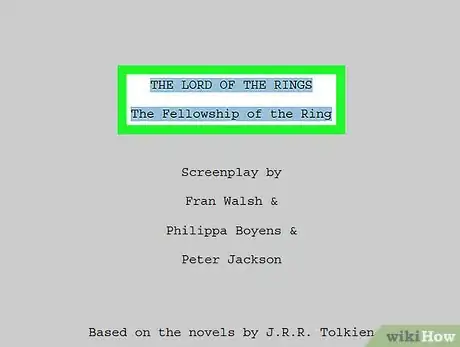
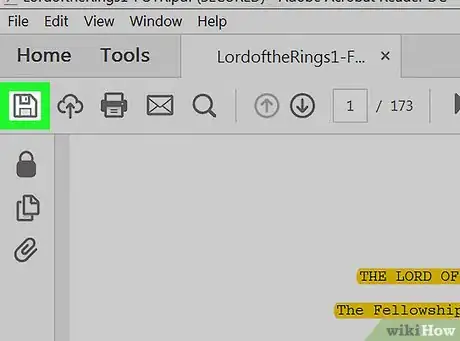
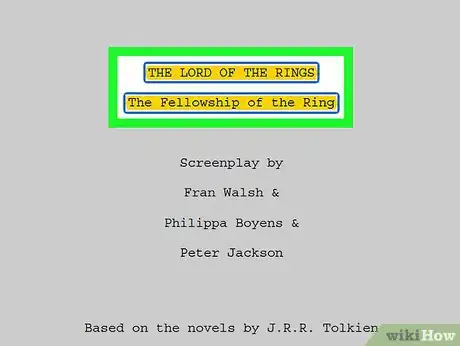



















Il Content Management Team di wikiHow controlla con cura il lavoro dello staff di redattori per assicurarsi che ogni articolo incontri i nostri standard di qualità. Questo articolo è stato visualizzato 13 953 volte